قم بإنشاء أشعة ضوئية في Photoshop في Photoshop
أشعة الشمس هي عنصر معقد إلى حد ما للتصوير الفوتوغرافي للتصوير الفوتوغرافي. من الممكن أن نقول مستحيل. صور مثل تريد أن تعطي نظرة أكثر واقعية.
هذا الدرس مكرس لحقيقة أننا نضيف إلى صور الأشعة الضوئية (الشمس) في Photoshop.
افتح الصورة الأصلية في البرنامج.

ثم قم بإنشاء نسخة من طبقة الخلفية مع الصورة باستخدام المفاتيح السريعة CTRL + J.

بعد ذلك ، تحتاج إلى طمس هذه الطبقة (نسخة) بطريقة خاصة. للقيام بذلك ، انتقل إلى قائمة "تصفية" وابحث عن العنصر "Blur - Radial Blur" .
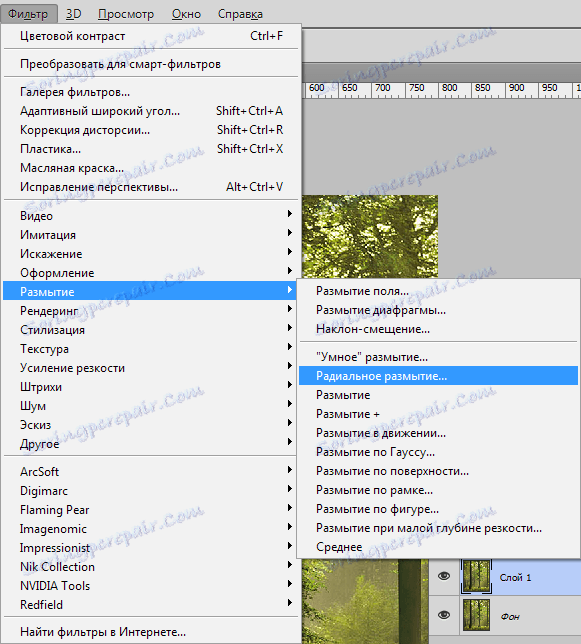
نقوم بتهيئة المرشح كما في لقطة الشاشة ، ولكن لا تتعجل في تطبيقه ، حيث أنه من الضروري تحديد النقطة التي يقع فيها مصدر الضوء. في حالتنا ، هذا هو الزاوية العليا اليمنى.
في النافذة المسماة "Center" ، حرك النقطة إلى الموقع المطلوب.
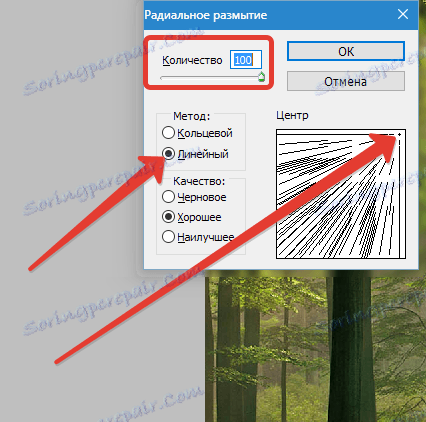
انقر فوق موافق .
نحصل على التأثير التالي:
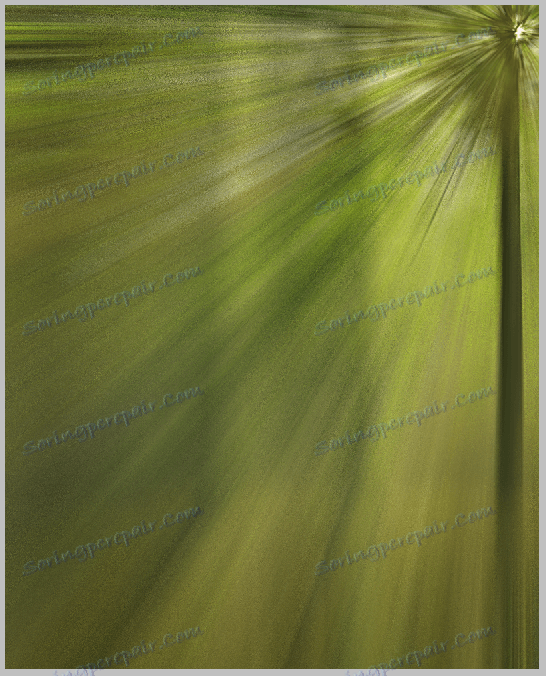
يجب تعزيز التأثير. اضغط على CTRL + F.
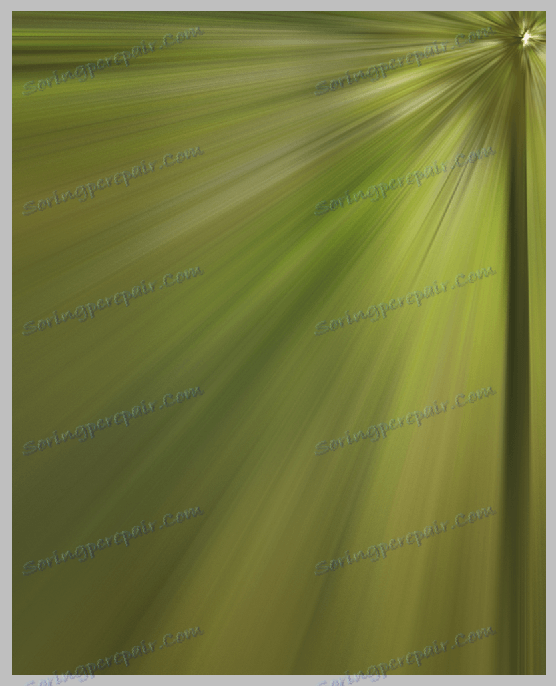
الآن تغيير وضع المزج للطبقة مع مرشح إلى "الشاشة" . تسمح لك هذه الطريقة بالترك في الصورة فقط درجات الضوء الموجودة في الطبقة.
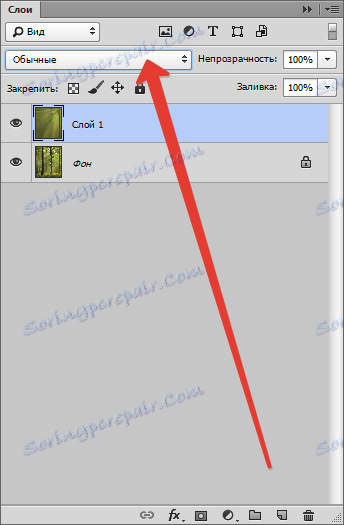

نرى النتيجة التالية:
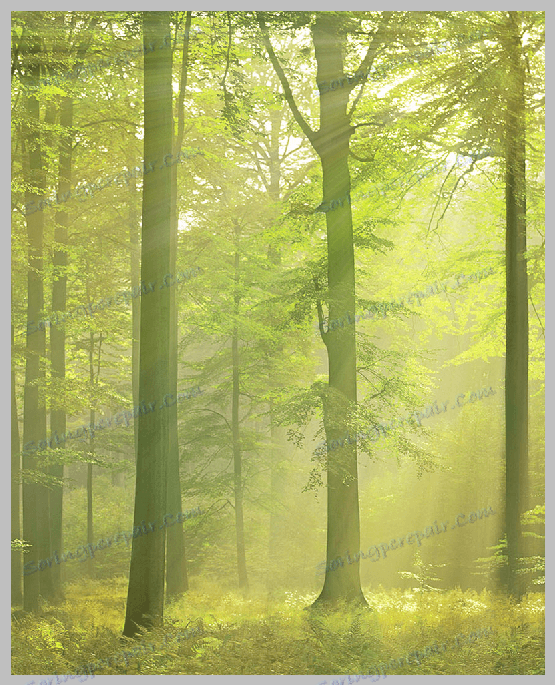
على هذا يمكن للمرء أن يتوقف ، ولكن أشعة الضوء تغطي الصورة بأكملها ، ولكن هذا في الطبيعة لا يمكن أن يكون. تحتاج إلى ترك أشعة فقط حيث تحتاج فعلا إلى أن تكون موجودة.
أضف إلى الطبقة مع تأثير قناع من اللون الأبيض. للقيام بذلك ، انقر فوق رمز القناع في لوحة الطبقات.
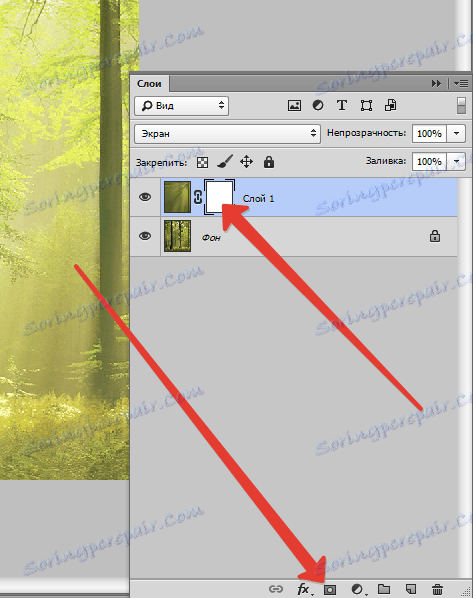
ثم حدد أداة الفرشاة واضبطها بحيث: يكون اللون أسود ، والشكل مستدير ، والحواف ناعمة ، وتكون العتامة 25-30٪.

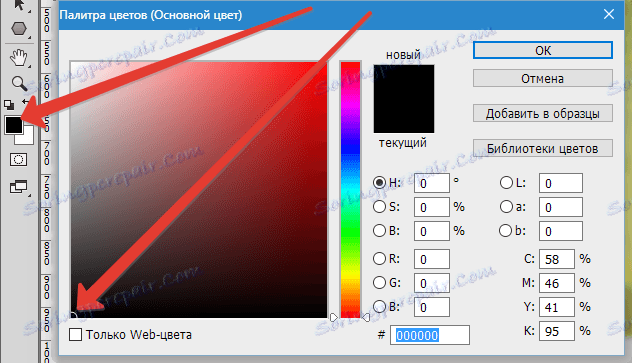
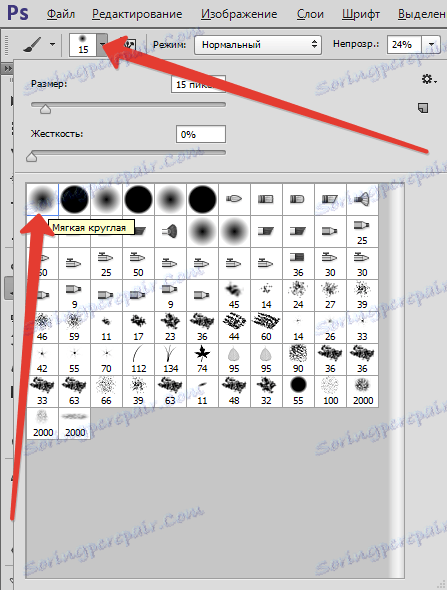

انقر على القناع لتنشيط القناع وتنظيف العشب ، جذوع بعض الأشجار والمناطق على حدود الصورة (قماش). يجب اختيار حجم الفرشاة بشكل كبير ، وهذا سوف يتجنب التحولات الحادة.
يجب أن تكون النتيجة شيء من هذا القبيل:
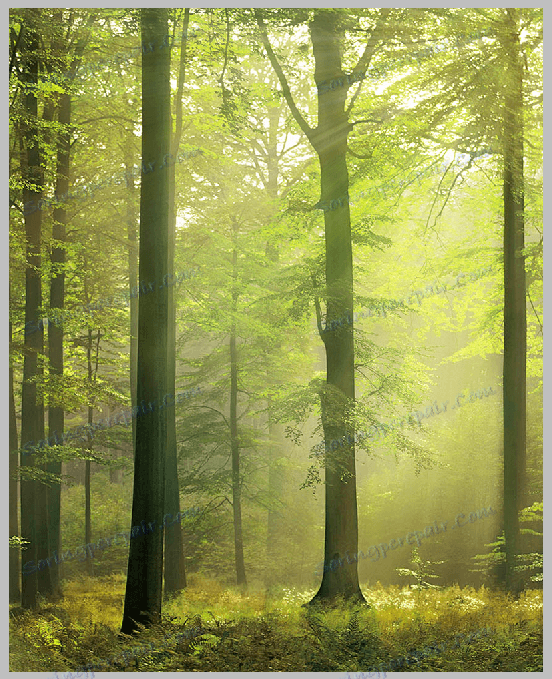
القناع بعد هذا الإجراء هو كما يلي:
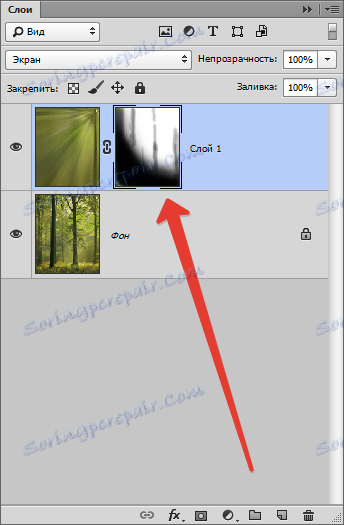
بعد ذلك ، تحتاج إلى تطبيق القناع على الطبقة مع التأثير. انقر فوق زر الماوس الأيمن على القناع وانقر فوق "تطبيق قناع طبقة" .
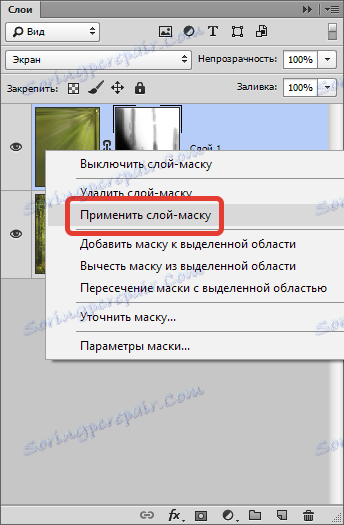
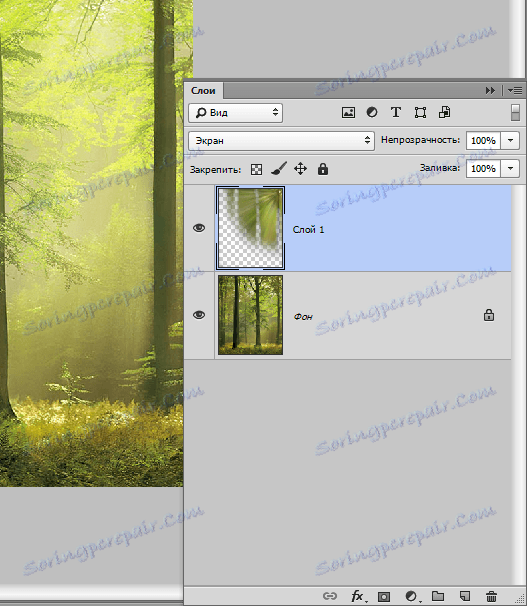
الخطوة التالية هي دمج الطبقات. انقر بزر الماوس الأيمن على أي طبقة وحدد عنصر القائمة المنسدلة المسمى "Run Mix" .
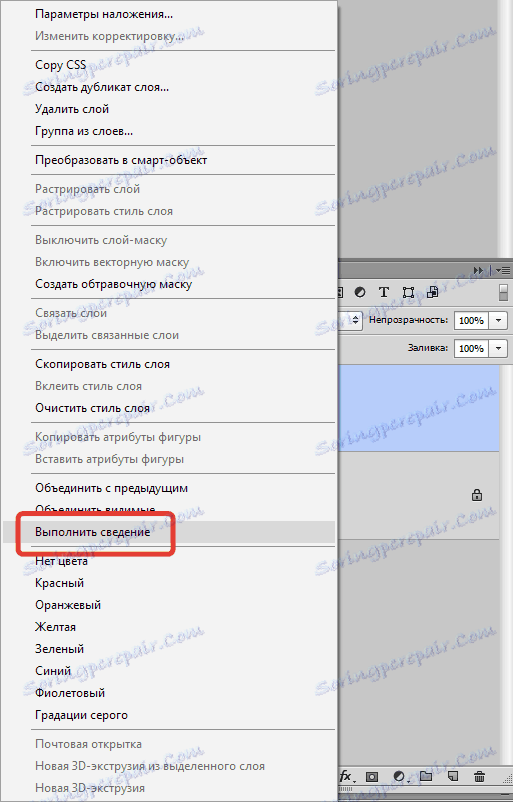
الحصول على طبقة واحدة في لوحة.
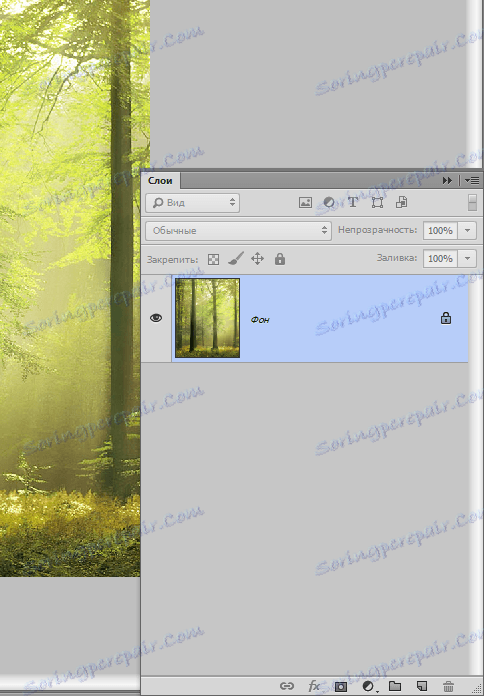
هذا يكمل إنشاء أشعة الضوء في Photoshop. باستخدام هذه التقنية يمكنك تحقيق تأثير مثير للاهتمام على الصور الخاصة بك.